تنسيق Web Open Font Format أو WOFF ببساطة هو خط ويب يعمل بمثابة غلاف لتنسيق خط TTF (True Type) أو OTF (Open Type). WOFF هو إصدار مضغوط مدعوم من قبل العديد من المتصفحات. بدلاً من استخدام خطوط الويب التقليدية ، يمكن لمطوري الويب استخدام الخطوط المخصصة. في الوقت الحاضر ، تقبل جميع المتصفحات تنسيق WOFF بالإصدارات الحديثة. يدعم هذا التنسيق أيضًا معلومات ترخيص الخط.
يرغب العديد من المستخدمين في استخدام خطوط WOFF المخصصة التي تم تنزيلها من الإنترنت في أعمالهم مع Microsoft Word أو برامج أخرى. لكننا نحتاج إلى تحويل تنسيق WOFF إلى تنسيق TFF أو OTF لاستخدامه في نظام Windows. تأخذك هذه المقالة في جولة حول الأساليب المختلفة التي يمكنك من خلالها بسهولة تحويل تنسيق WOFF إلى تنسيق TTF / OTF.
جدول المحتويات
طرق لتحويل WOFF إلى TTF / OTF
المحولات عبر الإنترنت
يمكنك العثور على كل شيء على الإنترنت هذه الأيام ، سواء كان محول صور أو محول خطوط. هناك عدد كبير من مواقع الويب التي يمكنها تحويل تنسيقات الخطوط إلى التنسيقات التي تريدها. لذلك ، يمكنك استخدام أي من مواقع الويب المعروفة لتحويل خط WOFF إلى خط TTF / OTF. هنا ، سوف أخبركم عن ثلاثة مواقع ويب شائعة الاستخدام لهذا الغرض.
1. موقع Convertio
الخطوة 1: افتح متصفح الويب.
الخطوة 2: انتقل إلى موقع Convertio الرسمي باستخدام تحويل تسجيل الدخول.

الخطوة 3: بعد ذلك ، انقر فوق اختر الملفات وتصفح ملف WOFF الذي ترغب في تحويله.

الخطوة 4: بمجرد تحديد الملف ، انقر فوق افتح.

الخطوة 5: تأكد من تحديد ملف" إلى" الخيار كـ TTF. انقر الآن على يتحول.

الخطوة 6: ملف TTF المحول متاح الآن. تستطيع تحميل وحفظه في نظامك.

2. موقع Aspose
الخطوة 1: افتح المتصفح وانتقل إلى موقع الويب باستخدام أسبوس.
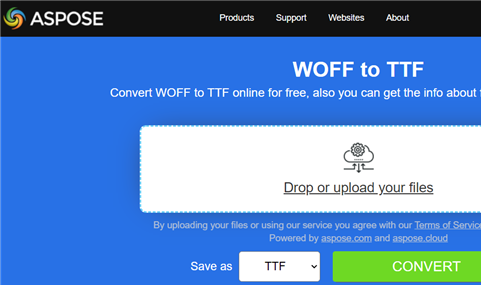
الخطوة 2: اختر ملف الخط ، حدد حفظ باسم TTF وانقر يتحول.

هناك العديد من مواقع الويب حيث يمكنك تحويل WOFF إلى تنسيق TFF / OTF. كل شيء خط واحد منهم ، يمكنك زيارة الموقع عن طريق النقر فوق كل شئ
فونت فورج
Font Forge هو مجرد برنامج لتحرير الخطوط. هذا برنامج مفتوح المصدر متاح مجانًا على الإنترنت. دعونا نرى كيف يمكننا استخدام هذا لتحويل WOFF إلى تنسيق TTF / OTF. اتبع الخطوات الواردة أدناه.
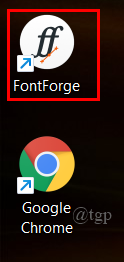
الخطوة 2: الآن ، افتح ملف ملف خطوط WOFF كنت ترغب في تغيير (اذهب من خلال المسار) ، وانقر فوق نعم.

الخطوة 3: بعد ذلك ، تفتح نافذة ، انقر فوق ملف> إنشاء الخطوط.

الخطوة 4: حدد ملف النوع المفتوح (CFF) وانقر فوق يولد.
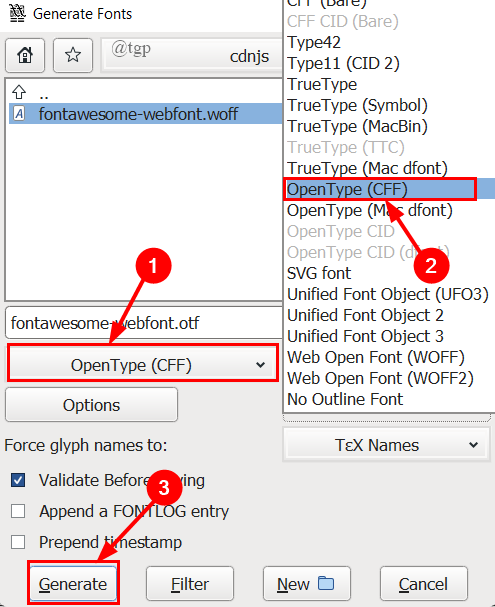
ملاحظة: يمكنك أيضًا اختيار نوع النص. هنا في هذا المثال ، قمت بتحديد OTF لأنه يقدم حجم ملف أقل على تنسيق TTF.
الخطوة 5: إذا انبثقت رسالة خطأ تفيد بضرورة تغيير حجم الملف. تظهر الرسالة أدناه.

اتبع الخطوات أدناه لتغيير حجم الملف.
1. انقر فوق عنصر> معلومات الخط.

2.الآن ، انقر فوق يولد علامة التبويب ، قم بتغيير حجم الخط كما هو مطلوب.

الخطوة 6: بمجرد تصحيح الخطأ ، انتقل مرة أخرى إلى ملف> إنشاء الخطوط وانقر فوق يولد. التحويل يحدث.
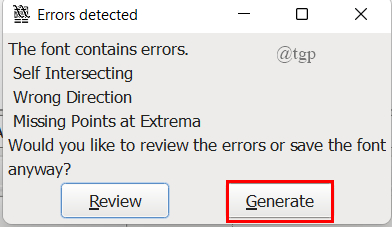
الخطوة 7: يتم حفظ ملف خط OTF / TTF المحول في نفس المجلد لملف WOFF الأصلي.
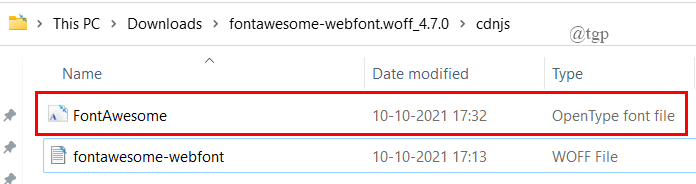
لاستخدام نمط الخط المحول في مستند Word الخاص بك أو في أي برنامج ، تحتاج إلى تثبيته. للقيام بذلك ، اتبع الخطوات الواردة أدناه.
الخطوة 1: انقر على اليمين في ملف الخط الذي تم إنشاؤه وحدد تثبيت.

الخطوة 2: افتح مستند Word لرؤية نمط الخط الجديد في قائمة الخط.

بهذه الطريقة يمكنك استخدام خط WOFF الذي تريده وتحويله إلى تنسيق TTF / OTF باستخدام FontForge.
نص بايثون
إذا كانت الطرق المذكورة أعلاه لا تعمل من أجلك ، سواء كان التحويل عبر الإنترنت أو باستخدام برنامج FontForge ، فأنت تستخدم Python Script لتحويل WOFF إلى تنسيقات TTF / OTF. نص بايثون مأخوذ من جيثب. اتبع الخطوات أدناه لاستخدام هذا البرنامج النصي لتحويل WOFF إلى ملفات TTF / OTF.
ملاحظة: تأكد من تثبيت Pyhton على نظامك.
الخطوة 1: افتح المتصفح وانتقل إلى موقع GitHub هنا جيثب

الخطوة 2: اضغط على كود> تنزيل ملف مضغوط.
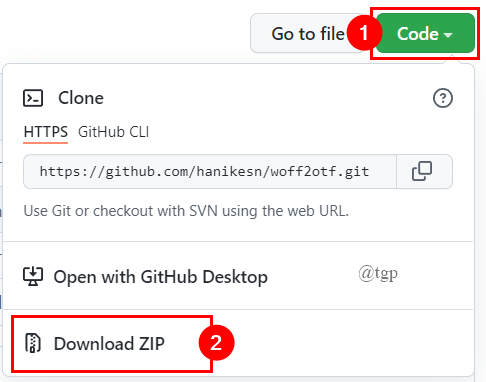
الخطوة 3: الآن انقر على اليمين على ملف مضغوط لاستخراج جميع الملفات.

الخطوة 4: بعد ذلك ، افتح مجلد الملفات وانقر بزر الماوس الأيمن في أي مكان لفتح Powershell أو نافذة موجه الأوامر.

الخطوة 5: انسخ الأمر الوارد أدناه ، والصقه في Powershell.
woff2otf.py appuals.woff appuals.ttf
الخطوة 6: بمجرد الضغط على Enter ، سيتم تشغيل الكود وتحويل ملف WOFF إلى ملف TTf / OTF. يتم مشاهدة الملف المحول في نفس المجلد.
بهذه الطريقة يمكنك استخدام Python Script لتحويل تنسيق WOFF إلى تنسيق TTF / OTF. هذه هي الطريقة غير المتصلة بالإنترنت التي يمكن استخدامها إذا كنت مستخدمًا منتظمًا لبايثون.
هذا كل شئ.
آمل أن تكون هذه المقالة مفيدة ومفيدة.
أخبرنا كيف ساعدتك هذه المقالة في تحويل ملف WOFF إلى ملف OTF / TTF.
اشكرك.



